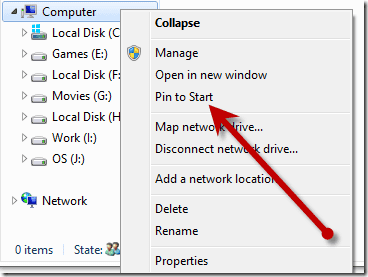Вот 11 способов исправить это
Меню «Пуск» Windows — это ворота ко всем приложениям и программному обеспечению, доступным в вашей системе. Вы можете закрепить ярлыки приложений, а также иметь там стандартные приложения Windows. Но что происходит, когда меню «Пуск» в Windows 10 не открывается или внезапно перестает работать?
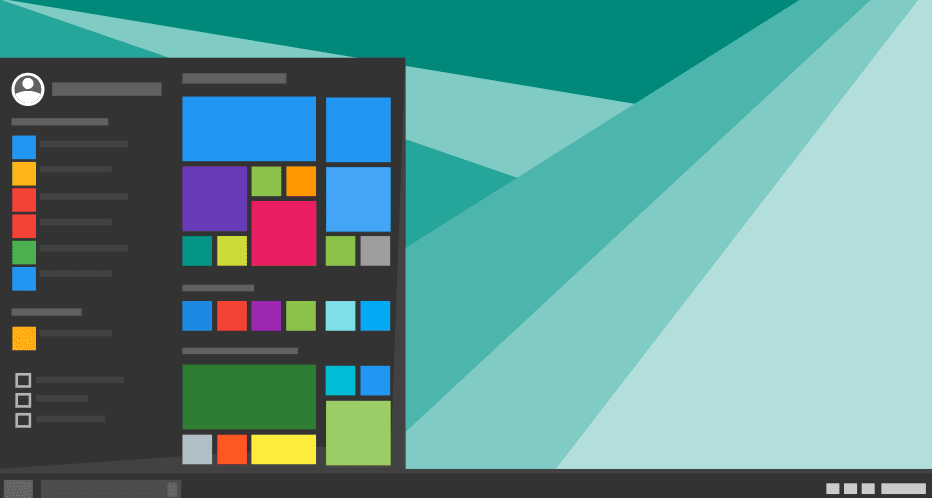
Программы для Windows, мобильные приложения, игры - ВСЁ БЕСПЛАТНО, в нашем закрытом телеграмм канале - Подписывайтесь:)
Без лишних слов, вот список проблем и их решений, которые, как известно, решают эту проблему.
1. Обновите свою Windows 10
Windows 10 довольно хорошо справляется с обновлением вашего компьютера. Если вы установили параметры обновления по умолчанию, обновления будут устанавливаться автоматически, когда вы не активны на своем компьютере.
Обновления содержат множество исправлений ошибок и улучшений производительности. Чтобы проверить наличие новых обновлений и немедленно их установить, нажмите клавишу Windows + I, чтобы открыть «Настройки», и нажмите «Обновление и безопасность».

На приведенном ниже снимке экрана показано, что для моего ПК доступны некоторые обновления, которые ожидают установки в нерабочее время.

Если вы тоже получаете аналогичный список обновлений, нажмите «Установить сейчас», перезагрузите компьютер после установки обновлений и проверьте, снова ли работает меню «Пуск».
2. Устранение неполадок меню «Пуск»
Microsoft знает об этой проблеме, поэтому у них есть специальный инструмент для решения этой проблемы. Загрузите его по ссылке ниже и запустите. Инструмент будет искать ошибки реестра, поврежденные файлы базы данных и ошибки установленных приложений. Если он что-то найдет, вы получите уведомление и попросите следовать инструкциям на экране.
3. Полное отключение
Когда вы выключаете компьютер, он не выключается полностью. У Microsoft есть скрытая функция, которая поможет вам выполнить полное отключение, когда система полностью закроет все приложения и службы.
Для этого нажмите клавиши Ctrl+X на клавиатуре, а затем дважды нажмите U.

Вы также можете использовать командную строку, чтобы инициировать полное завершение работы. Найдите командную строку, щелкните правой кнопкой мыши и выберите «Запуск от имени администратора». Теперь введите следующую команду:
выключение /с /ф /т 0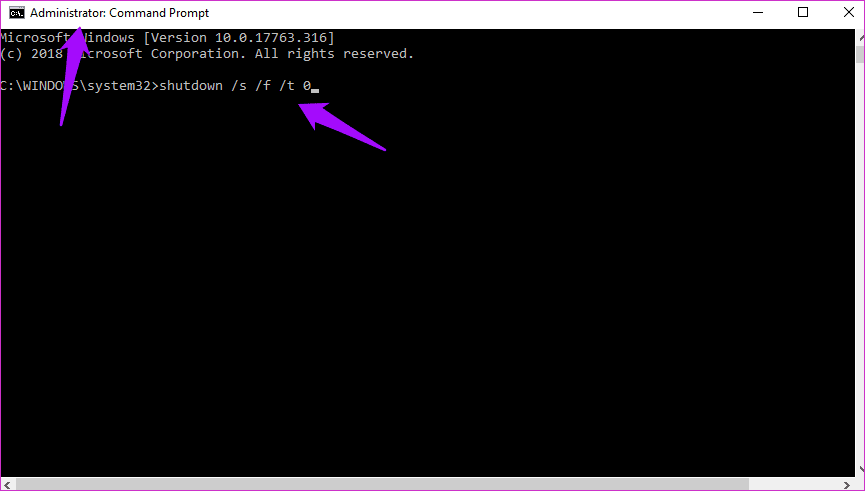
4. Проблема с Dropbox
Несколько пользователей сообщили о Microsoft, а также Дропбокс форумы, что меню «Пуск» перестает работать после установки Dropbox в Windows 10. Если вы используете Dropbox в качестве предпочтительного облачного хранилища и столкнулись с этой ошибкой, попробуйте удалить его один раз из панели управления и перезагрузите компьютер, чтобы увидеть, устраняет ли это ошибку.
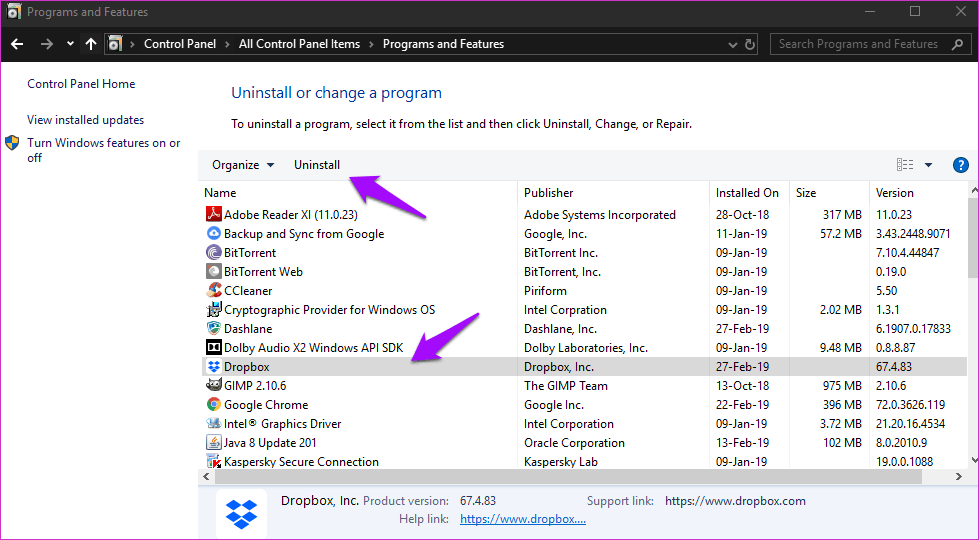
Если меню «Пуск» снова работает, вам нужно подождать, пока Dropbox не выпустит обновление, чтобы устранить проблему. Однако, если вы хотите использовать Dropbox, есть еще несколько шагов, чтобы убедиться, что он не мешает работе меню «Пуск». Прочтите их по ссылке ниже.
5. Проблема с графическим драйвером AMD
Это еще одна известная проблема, когда отсутствие обновления графического драйвера AMD приводит к тому, что меню «Пуск» перестает работать. Если вы используете старые драйверы для графического компонента AMD, обновите их до последних версий. Для этого щелкните правой кнопкой мыши в любом месте рабочего стола и выберите «Настройки AMD Radeon».

Нажмите «Обновления» в левом нижнем углу, а затем нажмите «Проверить наличие обновлений». Если найдете, установите. Проверьте, работает ли снова меню «Пуск», а если нет, у нас есть еще несколько решений.
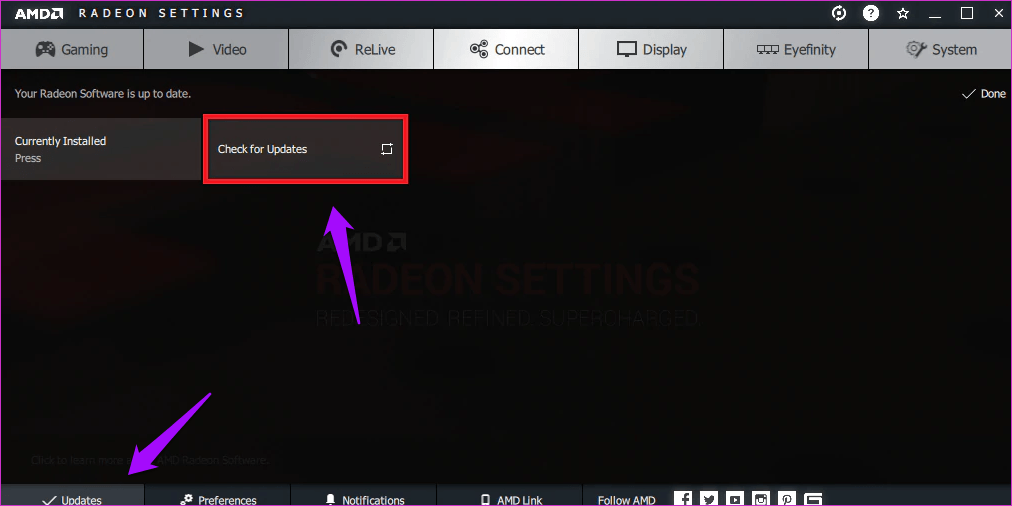
6. Изменить способ входа
Некоторые из наших полезных пользователей предполагают, что отключение автоматического обновления устройства помогает решить проблему. Нажмите клавишу Windows + I, чтобы открыть «Настройки» и выполнить поиск параметров входа.
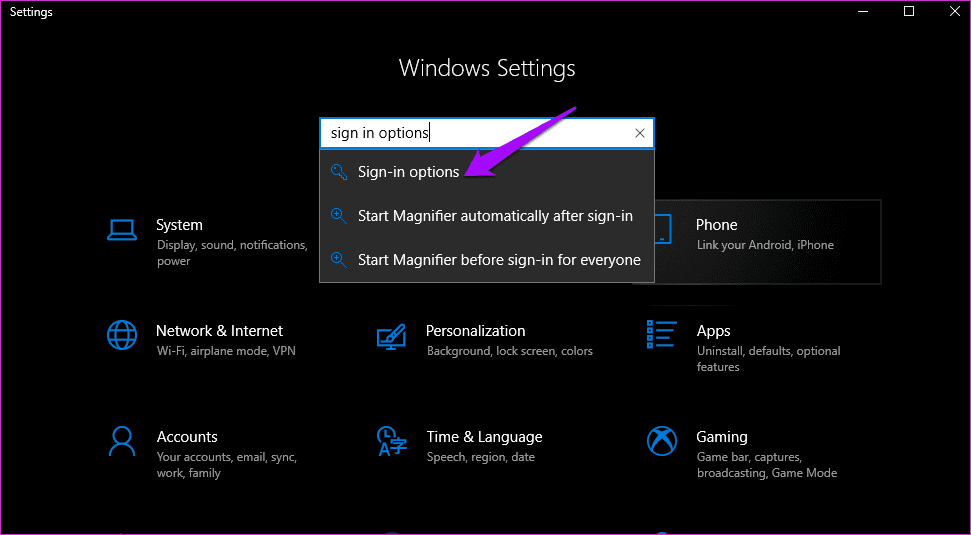
Отключите параметр «Использовать мою информацию для входа, чтобы автоматически завершить настройку моего устройства».
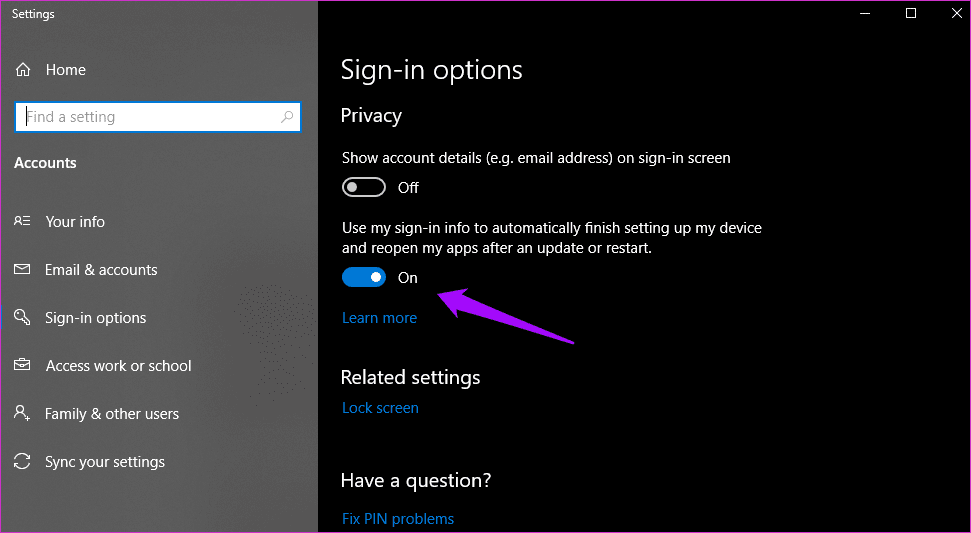
7. Перезапустите проводник Windows.
Проводник Windows — это служба, которую вы используете для изучения вашего компьютера, просмотра файлов и так далее. Перезапуск может решить довольно много проблем, в том числе ту, из-за которой меню «Пуск» перестает работать.
Нажмите клавиши Ctrl+Shift+Esc, чтобы запустить диспетчер задач. Найдите проводник Windows на вкладке «Процесс». Как только вы найдете его, щелкните его правой кнопкой мыши и выберите «Перезагрузить».
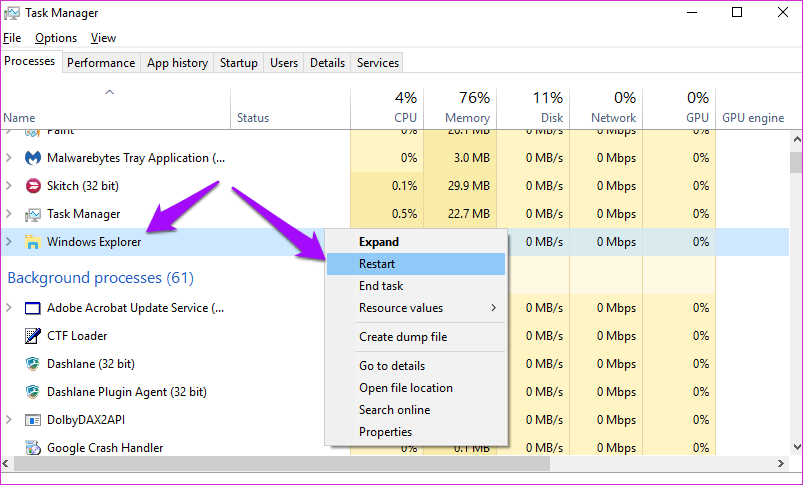
Обратите внимание, что это закроет все открытые окна. Поэтому сохраните все перед перезапуском проводника Windows.
8. Служба идентификации приложений
Эта конкретная служба отвечает за принятие решения о том, какие приложения Windows следует запускать, а какие нет. Хотя большую часть времени он работает безупречно, вам может потребоваться запустить его один раз, чтобы проверить, не было ли оно убито меню «Пуск».
Нажмите клавишу Windows + R, чтобы открыть приглашение «Выполнить», и введите services.msc прежде чем нажать Enter.

Найдите Application Identity, щелкните его правой кнопкой мыши и выберите «Пуск».
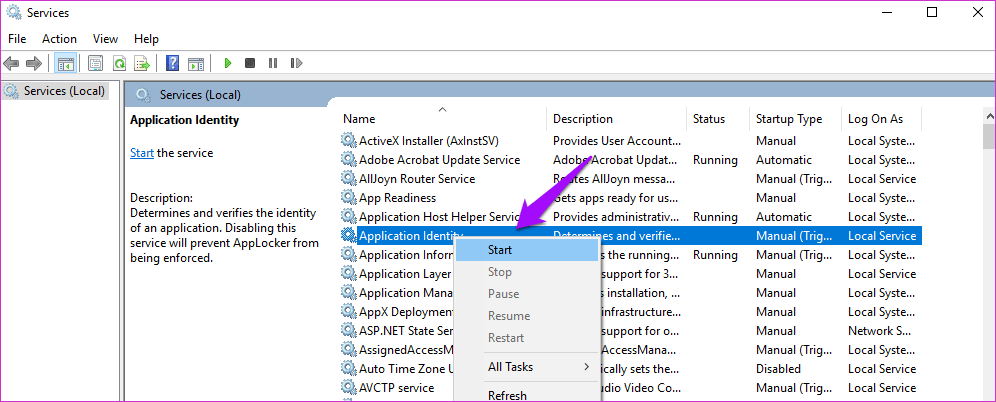
Теперь перезагрузите компьютер и проверьте, устраняет ли это проблему.
9. Запустите сканирование SFC и DISM
Эти две команды могут решить так много проблем, что Microsoft часто предлагает их запустить. Обе команды предписывают Windows тщательно сканировать поврежденные файлы и автоматически исправлять их.
Найдите CMD в Windows и щелкните его правой кнопкой мыши, чтобы выбрать «Запуск от имени администратора». Вы также можете использовать сочетание клавиш Ctrl + X и запустить его оттуда. Если вы не можете найти командную строку, запустите PowerShell от имени администратора (с синим фоном).

Введите эти команды и нажмите Enter после каждой команды.
sfc/scannowdism/онлайн/очистка изображения/восстановление здоровья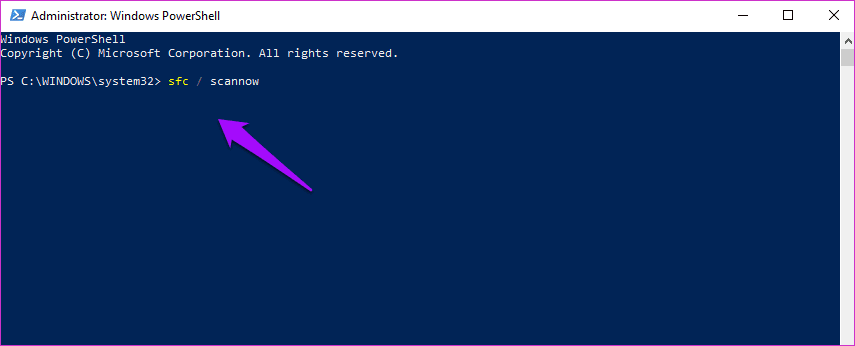
Я бы посоветовал перезагрузить вашу систему, прежде чем проверять, нормально ли работает меню «Пуск».
10. Редактировать реестр
Если вы все еще не решили проблему, значит, она немного серьезнее, чем мы думали. Но не волнуйтесь, у нас есть больше решений. Мы можем отредактировать связанный файл реестра вручную, чтобы увидеть, решит ли это проблему.
Нажмите клавишу Windows + R, чтобы открыть приглашение «Выполнить», и введите regedit прежде чем нажать Enter.

Перейдите к следующей структуре папок.
HKEY_LOCAL_MACHINE\SYSTEM\CurrentControlSet\Services\WpnUserService
Здесь вы найдете запись под названием Start. Дважды щелкните по нему, чтобы открыть его.

Здесь шестнадцатеричное значение должно быть 4, а не 2. Измените его и нажмите OK. Перезагрузите компьютер и снова проверьте меню «Пуск».

11. Мошенническое приложение
Windows 10 поставляется с множеством предустановленных приложений, призванных облегчить вашу жизнь. Возможно, одно из приложений ведет себя неправильно и вызывает сбой меню «Пуск». Это известная проблема, поэтому нам придется переустановить приложение Windows. Есть простой способ сделать это.
Нажмите клавишу Windows + X и выберите PowerShell (Admin), чтобы запустить его.

Когда он откроется, введите следующую команду и нажмите Enter.
Get-AppXPackage-AllUsers | Foreach {Add-AppxPackage -DisableDevelopmentMode -Register “$($_.InstallLocation)AppXManifest.xml”}
Вы увидите много движения на экране с множеством запущенных процессов. Не беспокойтесь, так как все ожидаемо, даже если вы видите текст, выделенный красным шрифтом, который может выглядеть как предупреждение. Как только все успокоится, перезагрузите компьютер и проверьте еще раз.
Запустить меню
Меню «Пуск» похоже на окно, обеспечивающее быстрый доступ к программам и приложениям «на лету» в любое время. Мы надеемся, что одно из приведенных выше решений работает для вас. Если вы нашли другой способ устранить ошибку, сообщите нам об этом в комментариях ниже.
Далее: Ваш ПК с Windows 10 тормозит во время игр? Полноэкранная оптимизация виновата. Вот как это отключить.
Программы для Windows, мобильные приложения, игры - ВСЁ БЕСПЛАТНО, в нашем закрытом телеграмм канале - Подписывайтесь:)